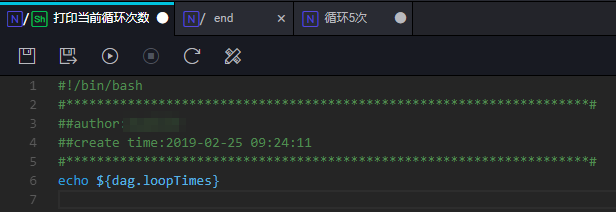DataWorks为您提供循环节点(do-while节点),您可以重新编排do-while节点内部的业务流程,将需要循环执行的逻辑写在节点内,再编辑end循环判断节点来控制是否退出循环。同时您也可以结合赋值节点来循环遍历赋值节点传递的结果集。本文通过实现简单和复杂场景的示例,为您介绍如何配置do-while节点。
前提条件
已了解循环节点内部可根据业务需要自定义待循环的业务流程。节点组成与流程编排。
已了解循环节点内部可通过变量获取循环相关参数。详情请参见内置变量。
已了解循环节点的内部节点中Start节点代表循环开始,End节点用于自行定义循环退出逻辑。详情请参见退出循环示例:End节点代码样例。
已了解循环节点测试与日志查看注意事项。详情请参见注意事项。
使用限制
仅DataWorks标准版及以上版本支持使用do-while节点。详情请参见DataWorks各版本详解。
do-while节点循环次数上限为128次。
不支持并发执行。即上次循环完成后才可进入下一次循环。
创建do-while节点
进入数据开发页面。
登录DataWorks控制台,切换至目标地域后,单击左侧导航栏的,在下拉框中选择对应工作空间后单击进入数据开发。
创建do-while节点。
在数据开发页面,鼠标悬停至
 图标,单击。
图标,单击。您也可以打开相应的业务流程,右键单击通用,选择。
在新建节点对话框中,输入节点名称及路径。
单击确认。
应用示例
本节为您介绍如何使用循环节点循环5次,并在每次循环中打印出当前的循环次数的端到端操作步骤。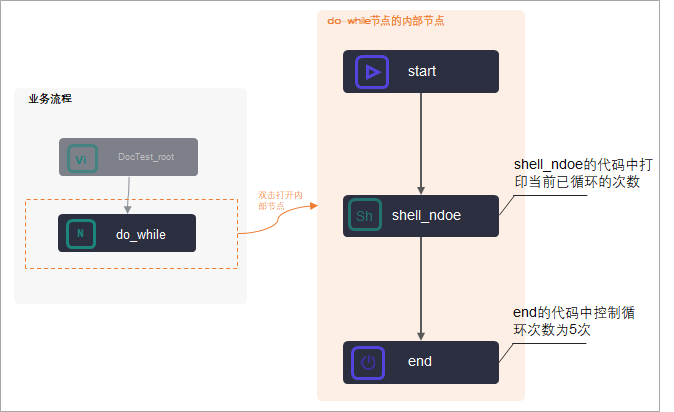
编辑节点业务代码
do-while节点默认包含Start、Shell和End三个节点:
Start节点是一个循环开始的标记节点,并无业务作用,不可删除。
Shell节点是DataWorks提供的一个业务处理节点示例。
End节点具有标记循环结束和判断是否开启下一次循环的功能,此处用于定义do-while节点的结束条件,不可删除。
您也可根据业务背景自定义do-while节点内部业务流程,将中间的Shell节点替换为其他节点。
双击Shell节点,进入节点的编辑页面。
输入以下代码。
定义退出循环条件
定义当循环第5次时退出循环。
双击End节点,进入节点的编辑页面。
在请选择赋值语言下拉列表中,选中Python。
输入以下代码,定义do-while节点的结束条件。
提交do-while节点
单击工具栏中的
 图标,保存节点。
图标,保存节点。单击工具栏中的
 图标,提交节点。
图标,提交节点。提交时需在提交对话框中输入变更描述,并根据需要选择是否在节点提交后执行代码评审。
重要您需要设置节点的重跑属性和依赖的上游节点,才可以提交节点。
代码评审可对任务的代码质量进行把控,防止由于任务代码有误,未经审核直接发布上线后出现任务报错。如进行代码评审,则提交的节点代码必须通过评审人员的审核才可发布,详情请参见代码评审。
如您使用的是标准模式的工作空间,任务提交成功后,需单击节点编辑页面右上方的发布,将该任务发布至生产环境执行,操作请参见发布任务。
测试并查看执行日志
do-while节点提交发布流程与普通节点一致,线上执行流程与普通节点一致,但不支持数据开发界面测试。
DataWorks为标准模式时,不支持在DataStudio界面直接测试运行do-while节点。
如果您想测试验证do-while节点的运行结果,您需要将包含do-while节点的任务发布提交到运维中心,在运维中心页面运行do-while节点任务。如果您在do-while节点内使用了赋值节点传递的值,请在运维中心测试时,同时运行赋值节点和循环节点。
单击页面右上方的运维,进入运维中心。
在左侧导航栏,单击。
选中相应节点,在右侧的DAG图中,右键单击赋值节点,选中。
刷新补数据实例页面,待补数据实例运行成功后,单击实例后的DAG图。
查看循环节点执行日志。
右键单击do-while节点,选中查看内部节点。
循环节点这类组合节点需要查看内部节点才能看到具体执行日志。
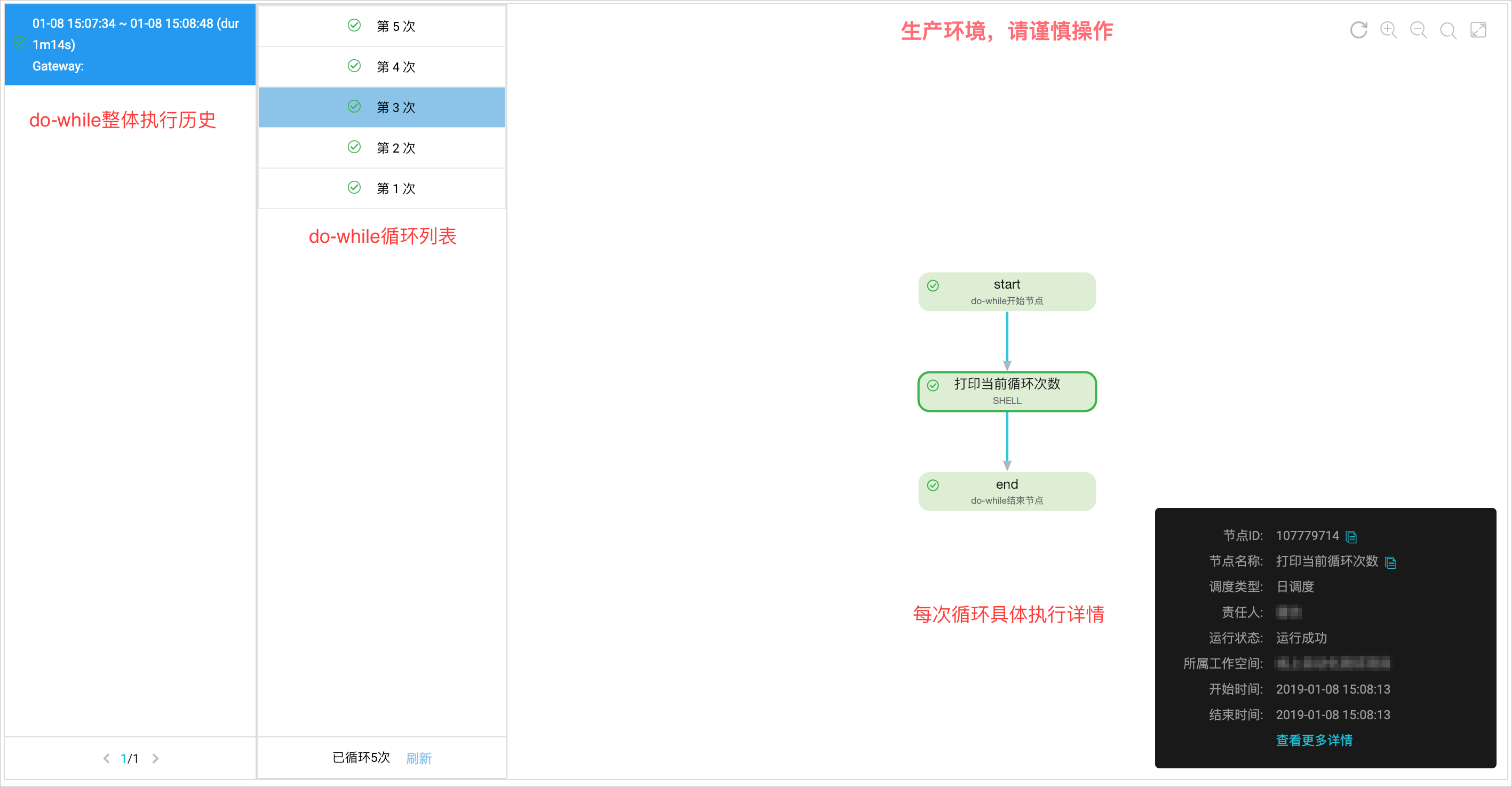
do-while节点的内部循环体分以下三部分:
视图左侧为do-while节点的重跑历史列表,只要do-while实例整体运行一次,历史列表便会产生一条相应的记录。
视图中部为循环记录列表,会列出当前do-while节点共运行多少次循环,以及每次循环的状态。
视图右侧为每次循环的具体信息,单击循环记录列表中的某次循环,即可展示出该循环每个实例的运行情况。
在内部节点页面,单击左侧的次数,并右键单击相应节点,选中查看运行日志。
查看第N次循环的详细执行日志。
在内部节点页面,单击左侧的第5次,查看第5次循环Shell节点的日志。
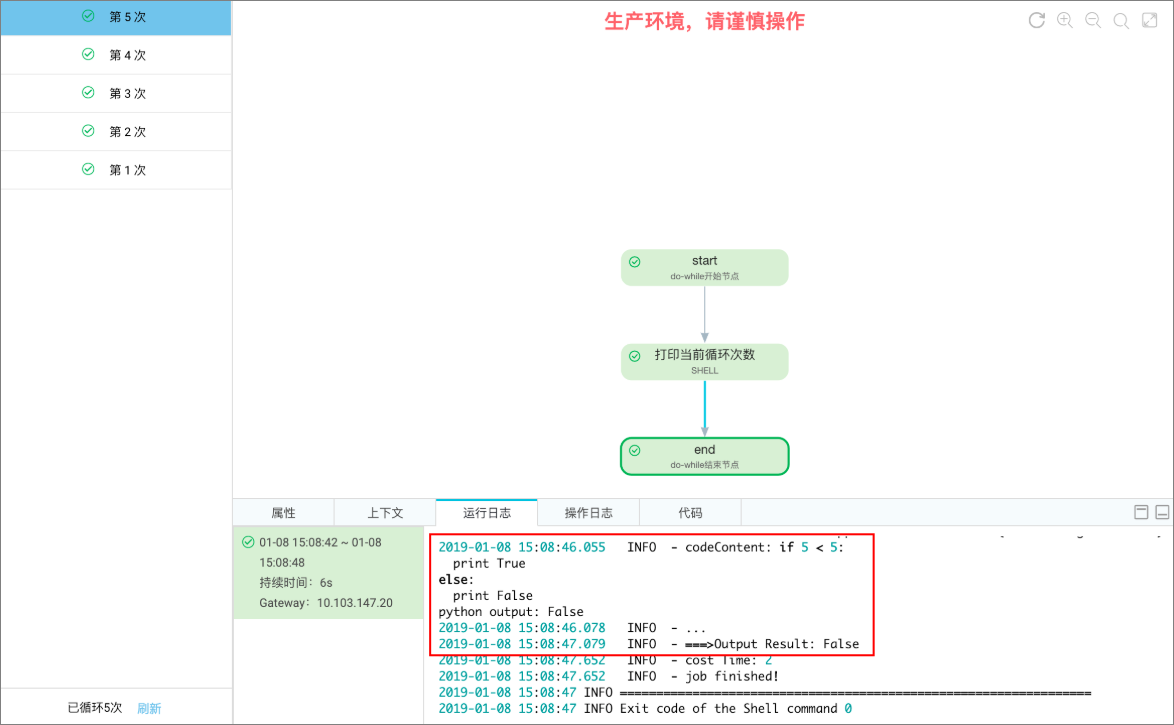
由该示例可见,do-while节点的工作流程如下:
从Start节点开始运行。
按照定义的任务依赖关系依次运行每个任务。
在End节点中定义循环的结束条件。
一组任务运行完毕之后,运行End的结束条件语句。
如果End的判断语句在日志中打印True,则从1开始继续下一个循环。
如果End的判断语句在日志中打印False,则退出整个循环,do-while节点整体结束。
总结
do-while与while、for-each和do-while三种循环类型对比如下:
do-while能够实现先循环再判断的循环体,即do…while语句,能够通过系统的变量dag.offset结合节点上下文间接实现foreach语句。
do-while不能实现先判断再循环的方式,即while语句。
do-while运行流程:
从Start开始按任务依赖关系依次运行循环体中的任务。
运行用户在End节点中定义的代码。
如果End节点输出True,则继续下一个循环。
如果End节点输出False,则终止循环。
如何使用上下文依赖:do-while的内部节点可以通过${dag.上下文变量名}的方式引用到do-while节点定义的节点上下文。
系统参数:DataWorks会为do-while内部节点自动下发两个系统变量。
dag.loopTimes:从1开始标识这一次循环的次数。
dag.offset:从0开始标识该次循环相对于第一次循环的次数偏移量。
- 本页导读 (1)